텍스쳐 설정
대부분의 재질 채널들은 텍스쳐를 불러들일 수 있도록 합니다. 여러분은 2차원 쉐이더 또는 이미지 시퀀스를 선택할 수 있습니다. 여러분이 선택한 것은 텍스쳐로 사용될 것입니다. CINEMA 4D는 다음 포맷을 지원합니다: CINEMA 4D는 다음의 포맷을 읽을 수 있습니다: 이미지 포맷, 무비 포맷
텍스쳐는 16000 x 16000 (32-bit 어플리케이션 버젼)과 128000 x 128000 pixels (64-bit 어플리케이션 버젼)을 불러 올 수 있습니다.
이미지 또는 무비를 읽어들일 때 다음과 같은 것들이 디스플레이됩니다:
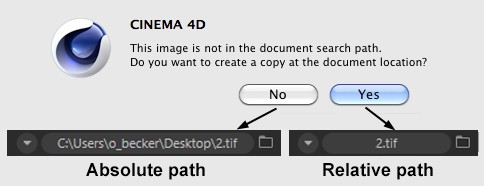
선택된 옵션에 따라 텍스쳐/무비는 절대적 또는 상대적 경로로 링크됩니다. 이 의미는:
만약 여러분이 아니오를 선택하면 텍스쳐 "경로"는 절대 경로로 저장됩니다. 예를 들면 이것은 CINEMA 4D가 렌더링을 위해 텍스쳐를 검색할 디렉토리 경로입니다. 그렇지만 이는 씬 파일이 다른 아티스트에게 전달될 때 다른 컴퓨터상에서 텍스쳐를 찾을 수 없는 문제가 생깁니다. 하지만 대부분의 경우에는 상대 경로(![]() 프로젝트 저장...을 통해 절대 경로를 상대 경로로 변경할 수 있음)를 사용하는 것이 더 좋습니다.
프로젝트 저장...을 통해 절대 경로를 상대 경로로 변경할 수 있음)를 사용하는 것이 더 좋습니다.
만약 여러분이 아니오를 선택하면 텍스쳐/무비는 씬 파일이 있는 곳의 "tex" 폴더에 저장합니다. 이 디렉토리와 함께 씬 파일을 다른 아티스트에게 전달하면 텍스쳐는 다른 컴퓨터상에서도 쉽게 찾을 수 있습니다. 상대 경로에 있는 텍스쳐는 여기서도 찾을 수 있습니다.
(상대 텍스쳐 경로에 연결된) 찾을 수 없는 재질들을 다른 프로젝트에 복사하면, 지정할 원본 경로가 절대 경로인지 요부를 믿는 창이 나타납니다. No라고 대답할 경우, 텍스쳐들은 CINEMA 4D (상대) 경로로 알려진 수동으로 복사되어야 합니다.
S24에 데이터베이스가 있는 애셋 시스템이 도입되어, 외부 파일/애셋에 대한 경로는 다음과 같습니다:

이 경로는 하드 드라이브 경로가 아니라 데이터베이스(계층 포함)를 가리키는 절대 경로입니다. 이러한 경로는 복사, 편집 및 열 수 있으며, 각 데이터베이스에 대한 액세스 권한이 있는 경우 다른 위치에서 사용할 수 있습니다.
경로를 다른 위치로 복사한 후 데이터베이스가 포함되지 않고 씬이 저장된 경우 이미지 다시 읽기 명령을 사용하여 경로를 다시 활성화해야 합니다.
삼각형 버튼, 텍스쳐 박스 또는 세 개의 점 버튼을 이용하여 텍스쳐를 읽을 수 있습니다. 버튼 또는 박스를 클릭하고 메뉴 또는 나타난 파일 선택 다이얼로그를 이용해 텍스쳐를 읽습니다.
일단 텍스쳐를 읽으면 그에 대한 프리뷰는 프리뷰 아래에 바로 나타나는 세 개의 숫자와 함께 텍스쳐 박스 아래에 나타나게 됩니다. 이 숫자들은 텍스쳐의 넓이, 높이, 컬러 심도를 지정합니다. 텍스쳐, 쉐이더의 프리뷰 이미지나 이름을 클릭하면 이미지/쉐이더가 재질 편집기에 로딩됩니다. 이제 이미지를 외부에서 편집하거나 쉐이더 설정을 편집할 수 있습니다.
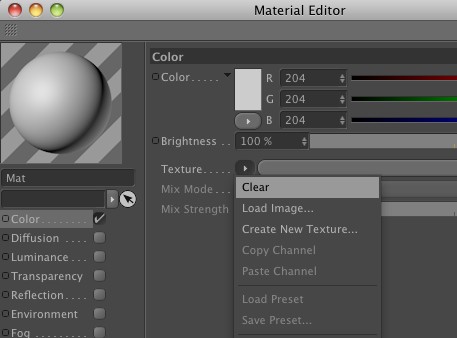
텍스쳐 박스 옆의 삼각형 버튼을 클릭하여 비트맵을 읽거나 채널 쉐이더를 읽을 수 있는 텍스쳐 박스를 열 수 있습니다. 메뉴는 다음 커맨드들을 포함합니다:
재질 채널로부터 텍스쳐/이미지를 제거합니다.
이미지를 재질 채널로 읽을 수 있도록 파일 선택 다이얼로그가 열립니다. 또한 오른쪽 끝의 세 점 버튼을 클릭하여 이미지를 읽을 수 있습니다.
비트맵을 이용하여 새 텍스쳐를 생성할 수 있는 BodyPaint 3D 새 텍스쳐 다이얼로그가 열립니다.
쉐이더의 파라미터 혹은 이미지의 파라미터(위를 참조)를 재질 편집기로 불러들입니다.
여러분의 컴퓨터에 기본으로 지정되어있는 이미지 편집 어플리케이션에서 이미지를 엽니다. 예를 들어 PhotoShop이 설치되어있으며 JPEG에 대한 기본 이미지 편집기로 지정되어있을 경우 JPEG에 대한 이미지 편집을 선택 시 PhotoShop이 열리게 됩니다.
이 명령은 여러분의 운영체제 시스템의 Explorer/Finder에서 이미지를 불러옵니다. 만약 애셋 데이터ㅔ이스에 이미지가 있을 경우에는, 브라우저가 열리게 됩니다.
이미지를 텍스쳐 구획으로 불러들인 후 이미지 편집기에서 이미지를 편집한다고 가정해봅시다. 이 경우 텍스쳐 구획의 텍쳐를 갱신하기 이미지 다시읽기를 사용합니다. BodyPain 3D 사용자들은 다음 사항에 주의하시기 바랍니다:(렌더링을 픽쳐 뷰어에서 실행하고 있을 경우와 같이) BodyPaint 3D가 사용하고 있는 이미지를 다시 읽을 수 없습니다.
이 커맨드들은 하나의 재질 채널로부터 다른 재질 채널로 쉐이더 설정을 복사하고 붙여넣을 수 있습니다. 예를 들어 컬러 채널로부터 쉐이더를 복사하여 동일한 설정으로 범프 채널에 붙여넣기가 가능합니다. 이것은 파라마터 설정을 동일하게 해야 할 경우 시간을 절약할 수 있도록 합니다.
쉐이더는 드래그 & 드롭을 통해 프리셋 / 사용자 폴더에 추가될 수 있습니다. 프리셋은 재질 편집기로 드래그가 가능합니다.
여기에서 현재 RAM에 로딩된 모든 비트맵 항목을 찾을 수 있습니다. 비트맵의 이름을 이 항목으로부터 선택하여 비트맵을 텍스쳐 박스로 로딩합니다.
메뉴의 아래 부분에 설치된 플러그인을 포함한 쉐이더 항목을 보실 수 있습니다.
세 점 버튼, 텍스쳐 박스

재질 채널로 비트맵을 로딩하기 위해 텍스쳐 박스 또는 세 점 버튼을 클릭하고 비트맵을 로딩하기 위해 열리는 파일 선택 다이얼로그를 사용하십시오.
비트맵 쉐이어를 참조하십시오.
샘플링
샘플링을 사용하여 텍스쳐 픽셀이 보간되는 방식을 컨트롤할 수 있습니다. MIP와 SAT는 바닥과 같은 수평으로 확장되는 스틸 이미지에서 애니메이션과 오브젝트에 대한 최선의 선택입니다.
사각, 알리아스 1, 알리아스 2, 알리아스 3은 일반적으로 스틸 이미지에만 사용됩니다 - 그것들은 곱슬곱슬하고 날카로운 텍스쳐를 생성하지만 애니메이션에 대해서는 너무 날카롭기 때문에 애니메이션 시 깜박거릴 가능성이 높습니다. 반면 MIP및 SAT는 애니메이션 깜박임을 방지하기 위해 텍스쳐를 약간 블러링합니다.
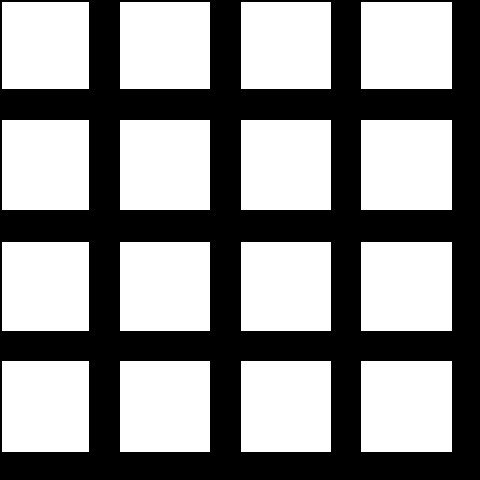 예제 텍스쳐.
예제 텍스쳐.
없음
샘플링이 없음으로 설정되어있을 때 원본 텍스쳐 값은 보간없이 사용됩니다. 이 방법은 빠르지만 자주 좋지 않은 결과를 생성하며 일반적으로 피하는 것이 최선입니다. 텍스쳐들은 보간없이는 들쭉날쭉 해 보이는 경향이 있습니다. 높은 안티알리아싱 설정을 이용해 들쭉날쭉함을 줄이기를 시도할 수 있습니다.
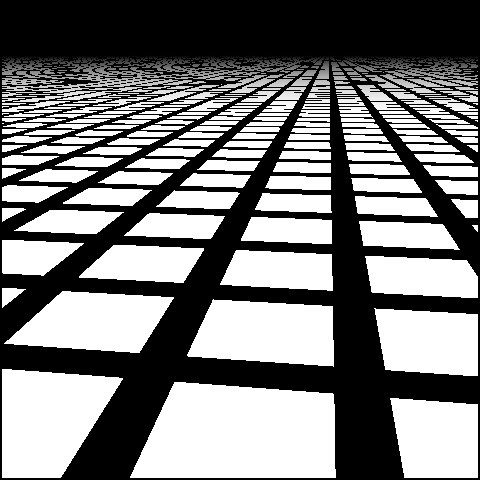 없음.
없음.
원
원 샘플링은 텍스쳐 픽셀(중간 값 주위의 값)의 원을 이용합니다. 렌더링 시 확대된 텍스쳐들은 없음 타입보다 이 타입 사용 시보다 자연스러워 보이는 경향이 있습니다. 그러나 예제에서 입증된 것처럼 직선이 문제를 일으킬 수 있으며 굴곡이 져 보일 수 있습니다. 게다가 텍스쳐는 수평 부근에서 매우 들쭉날쭉 해집니다. 그러나 원 샘플링은 픽셀을 부드럽게 혼합하도록 돕기 때문에 매우 작은 텍스쳐(가령 3 x 3 픽셀)에 대한 탁월한 선택입니다.
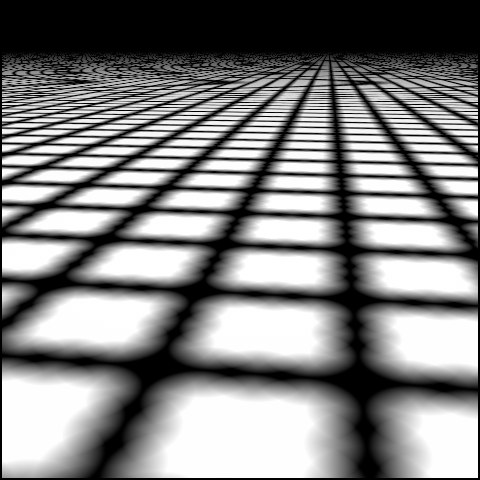 원.
원.
사각
사각은 텍스쳐 픽셀(중간 값 주위의 값)의 사각형을 사용합니다. 이것은 없음보다 텍스쳐 픽셀간의 부드러운 전환을 유도합니다.
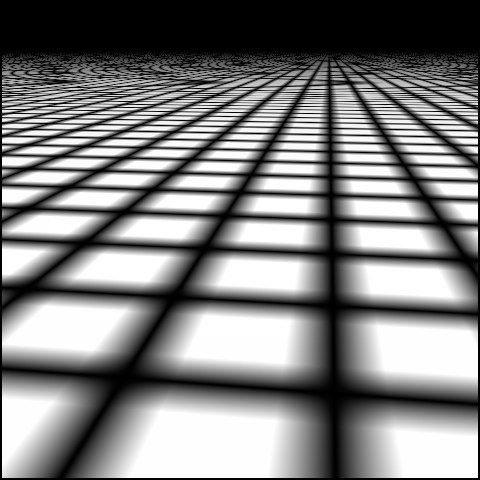 사각.
사각.
알리아스 1, 알리아스 2, 알리아스 3
알리아스 1, 알리아스 2 및 알리아스 3는 원이나 사각보다 훨씬 강력하게 텍스쳐를 혼합합니다. 알리아스 3이 가장 강하며 알리아스 1은 가장 약합니다. 위에 예제에서 텍스쳐는 매우 작기 때문에(16 x 16) 알리아스 3으로 인식하기 어렵습니다. 알리아스 3은 알리아스 1 보다 부드러운 결과를 가져다 주지만 보다 긴 계산 시간이 요구됩니다.
그러나 알리아스 3이라 할지라도 수평 부근에서의 들쭉날쭉함을 막을 수는 없습니다!
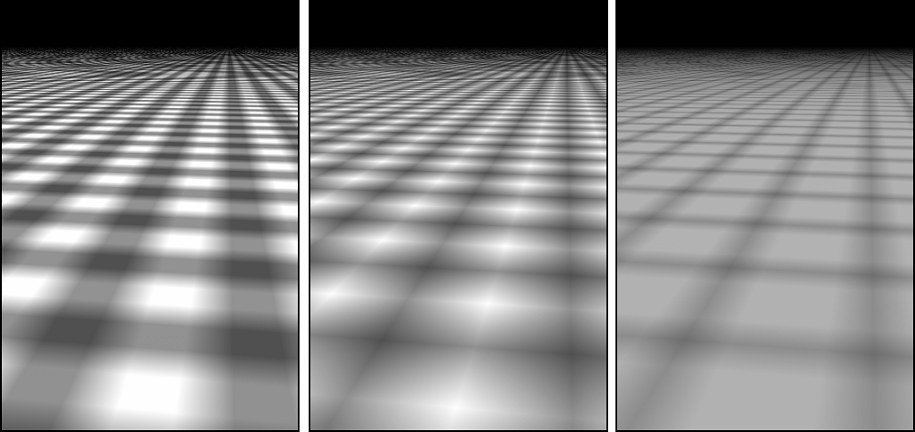 알리아스 1, 알리아스 2, 알리아스 3.
알리아스 1, 알리아스 2, 알리아스 3.
MIP
MIP는 multum in parvo를 의미하는데 이것은 라틴어로 작은 장소에 많은 것들입니다. 많은 텍스쳐 픽셀이 단일 스크린 픽셀에 효과적으로 배치될 때 블러링은(알려진) 텍스쳐 픽셀 값을 근거로 구성됩니다. 이것은 매우 부드러운 블렌딩 결과를 가져옵니다. MIP는 디폴트 샘플링 타입입니다.
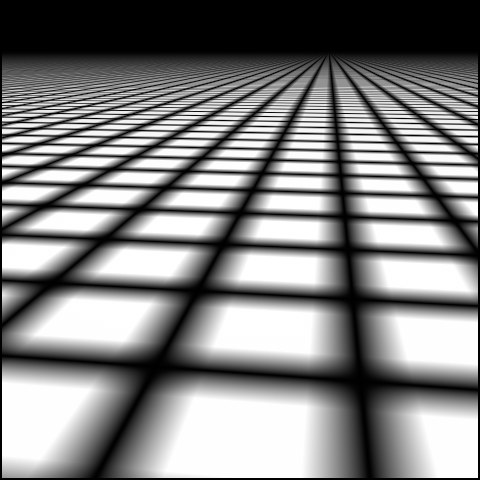 MIP.
MIP.
SAT
SAT는 에 대한 summed area tables(합산 영역 테이블)의 약자이며 MIP 맵핑보다 훨씬 훌륭한 블러링을 합니다. MIP 맵핑은 단일 스크린 픽셀 내에 있는 텍스쳐 픽셀을 근거로 블러링합니다. SAT는 최고 품질의 샘플링 타입입니다.
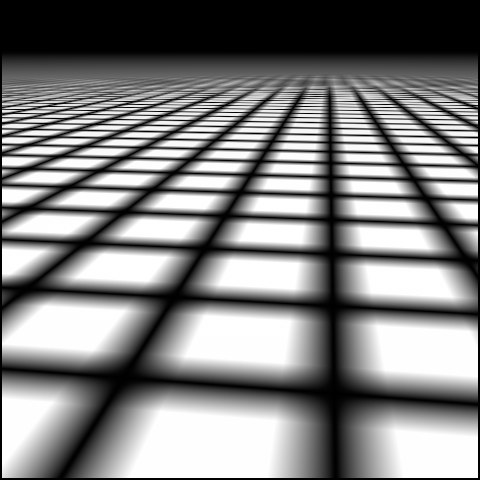 SAT.
SAT.
MIP / SAT
MIP과 SAT 맵핑은 특히 바다와 같은 수평으로 확장되는 스틸 오브젝트 및 고품질 애니메이션에 중요합니다. MIP 맵핑은 디폴트 샘플링 타입입니다.
다음의 두 그림은 MIP / SAT 맵핑을 보여주고 있습니다. 타일 텍스쳐는 원 샘플링을 사용하고 있습니다. 일반적으로 품질이 양호하다고 하더라도 수평 부근에서는 현저히 품질이 떨어지는 것을 볼 수 있습니다.
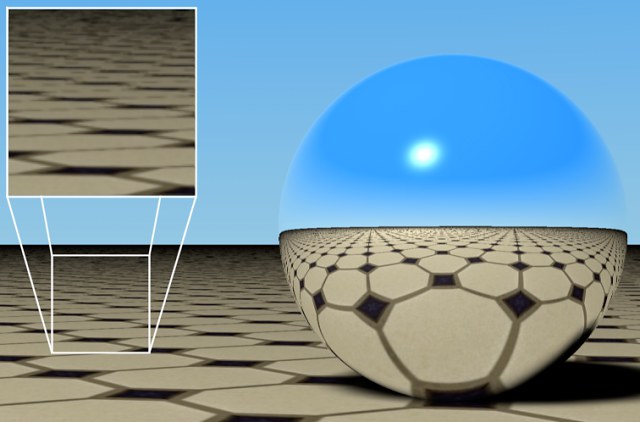 그림 1 : MIP 샘플링으로 렌더링.
그림 1 : MIP 샘플링으로 렌더링.
이러한 바람직하지 못한 효과는 원근 투시 왜곡의 결과입니다. 수평 부근의 바닥을 표현하는 각 스크린 픽셀은 아마도 수백 개 혹은 수천 개의 텍스쳐 픽셀을 포함합니다.
MIP및 SAT 맵핑은 이러한 픽셀을 사용하여 값을 근사화합니다. 정확한 값을 계산하는 것은 엄청난 렌더링 시간을 요구하기 때문에 근사화를 합니다. 그림 2는 2 x 2 오버샘플링된 엣지 안티알리아싱을 보여주고 있습니다. 재질은 SAT 샘플링을 사용합니다. 이미지 품질이 구상의 반사를 포함해 훨씬 개선되었습니다.
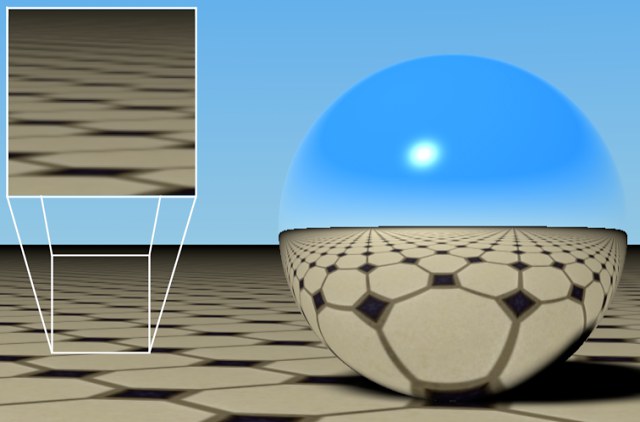 그림 2 : SAT 샘플링으로 렌더링.
그림 2 : SAT 샘플링으로 렌더링.
MIP와 SAT 맵핑의 단점은 부가 메모리에 대한 요구입니다. MIP 맵핑은 텍스쳐 픽셀 당 부가의 바이트 메모리가 필요하며, SAT 맵핑은 텍스쳐 픽셀 당 12 바이트의 메모리가 부가적으로 필요합니다. SAT 맵핑이 MIP 맵핑보다 훌륭한 렌더링 품질을 보인다 하더라도, MIP 맵핑은 훨씬 더 적은 RAM을 사용하며 이 때문에 디폴트 보간 타입으로 설정되어있습니다.
대락 MIP 맵핑을 초기에 사용하고 필요한 경우 SAT 맵핑으로 전환하시기 바랍니다. CINEMA 4D의 쉐이더는 추가 메모리 사용 없이 SAT 맵핑으로 자동으로 사용합니다.
MIP 및 SAT 맵핑은 렌더링 시간에 영향을 줍니다. MIP 및 SAT 맵핑은 렌더링 시간을 약간 더 요구하는 반면 여러분은 안티알리아싱 설정 노력을 줄일 수 있습니다.
블러 옵셋, 블러 크기
MIP 및 SAT 맵핑은 정확한 계산은 렌더링 시간을 크게 증가시키기 때문에 최적화 계산으로 근사화됩니다. SAT 맵핑은 MIP 맵핑보다 훨씬 정확합니다. 그러나 때때로 이러한 근사화가 텍스쳐를 과도하게 블러링 또는 날카롭게 할 수 있습니다.
따라서 블러 옵셋 및 블러 크기 옵션은 맵핑의 블러링과 날카로움을 조절할 수 있습니다. 블러 옵셋은 텍스쳐를 부드럽게 합니다. 블러 크기는 MIP/SAT 맵핑을 세밀하게 컨트롤합니다. 양의 값은 블러링을 증가시키고 음의 값은 약화시킵니다. 강한 값은 디테일하게 블러링하지만 애니메이션 시 깜박거림을 방지합니다. 약한 값은 보다 세밀한 결과를 가져다 주지만 깜박거림의 위험이 있습니다.